PowerPoint 2016 Негиздери -
Темаларды колдонуу (Applying Themes)

PowerPoint 2016 Негиздери
Темаларды колдонуу (Applying Themes)


/en/tr_ky-powerpoint-2016/-text-basics/content/
Тема түстүн, тамганын, жана кубулуштардын аныкталган жыйындысы болуп саналат. Ар кандай темалар, ар кандай слайд калыптарын колдонушат. Сиз буга чейин эле, билбесеңиз дагы, теманы колдонуп жүргөнсүз: демейки Office темасында. Сиз каалаган убакта ар кандай жаңы темаларды презентацияңызга толук професионалдык баа берүү менен тандай аласыз
Кошумча: Биздин практикалык презентацияны жүктөп алыңыз.
PowerPoint боюнча темаларды колдонуу тууралуу көбүрөөк билүү үчүн төмөнкү видеону көрүңүз.
PowerPoint та презентациянын дизайынын өзгөртүү үчүн темалар сизге тез жана оңой жол берет. Алар негизги түс топтомдорун, негизги ариптерин, слайд калыбын жана башка маанилүү элементтерин контролдойт. Теманын бардык элементтери чогуу жакшы иштейт, демек презентацияңызды форматтоого көп убакыт коротпойсуз.
Ар бир тема слайд калыптарын өз топтомун колдонот. Бул калыптар мазмундун жайгаштырылган жолун көзөмөлдөйт, ошонтип таасири зор болот. Төмөнкү мисалдарда, толтургучтар, ариптер жана түстөр ар башка экенин көрүүгө болот.
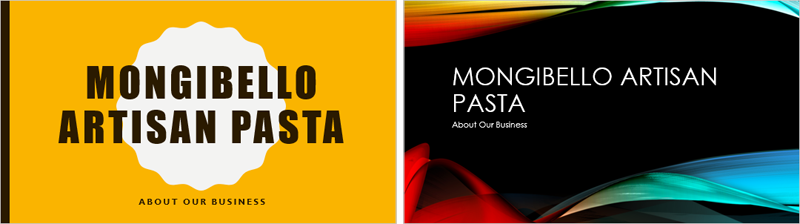
Эгер, сиз уникалдуу Слайд калыбын колдонгон болсоңуз, мисалы цитатасы бар коштомо жазуу же Аты жөнү тууралуу-картасы сыяктуу, анда бул үлгүдө камтылбаган темага дал келтирилет да, ал күтүлбөгөн натыйжаларды бере алат.
Демейки Office темасын камтыган, ар бир PowerPoint темасы өзүнүн тема элементтерине ээ. Бул элементтер төмөнкүлөр болуп саналат:
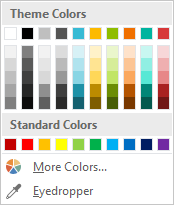
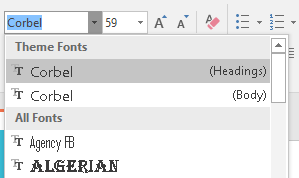
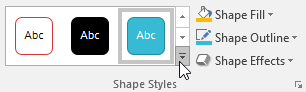
Качан сиз башка темага өткөнүңүздө, баардык элементтер жаңырат дагы жаңы теманы чагылдыра баштайт. Сиз чечкиндүү түрдө бир нече чыкылдатуу менен пезентацияңыздын көрүнүшүн өзгөртө аласыз.
Эгер сиз теманын бөлүгү эмес арипти же түстү колдоно турган болсоңуз, анда башка теманы тандасаңыз да өзгөрбөйт. Стандарттык Түстөрдөн же Көбүрөөк Түстөрдөн тандалган түстөрдү камтыйт жана ариптер Баардык Ариптерден тандалат. Темасы жок элементтерди сиз каалаган белгилүү бир текстке өзгөчө түстү же арипти, лого сыяктуу, колдонуу пайдалуу болушу мүмкүн.
Темаларды ылайыкташтыра аласыз жана өзүңүз теманын элементтерин аныктайсыз. Көбүрөөк билүү үчүн, биздин Темаларды жаңыртуу сабагын көрүңүз.
PowerPoint ка киргизилген бардык темалар Дизайн өтмөгүндөгү Темалар тобунда жайгаштырылган. Темалар каалаган убакта колдонулат же өзгөртүлүшү мүмкүн.

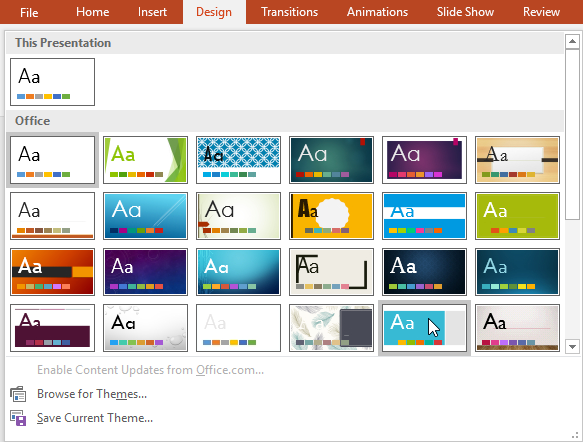
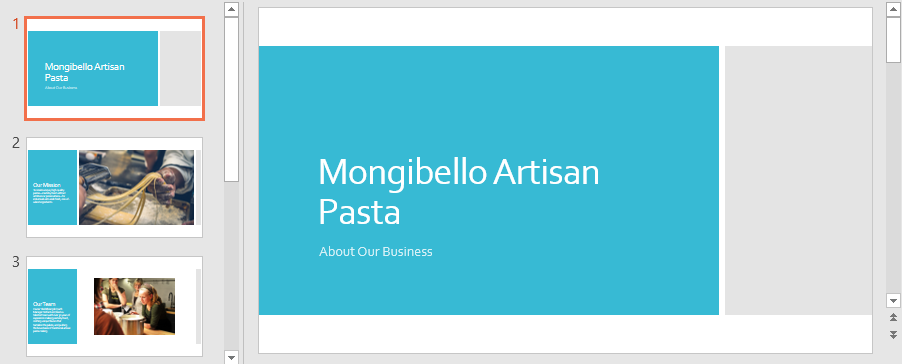
Кандайдыр бир теманы колдонгондон кийин, Варианттар тобунан темага ылайыктап тандай аласыз. Варианттар тобу. Темалардын көрүнүшүн сактоодо ар кандай тема түстөрдүн варианттарын колдонушат.
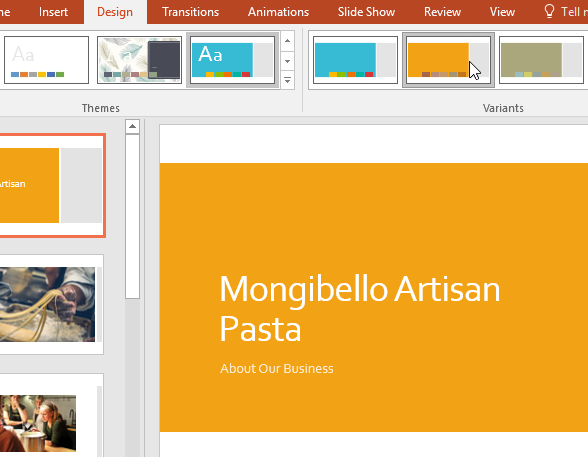
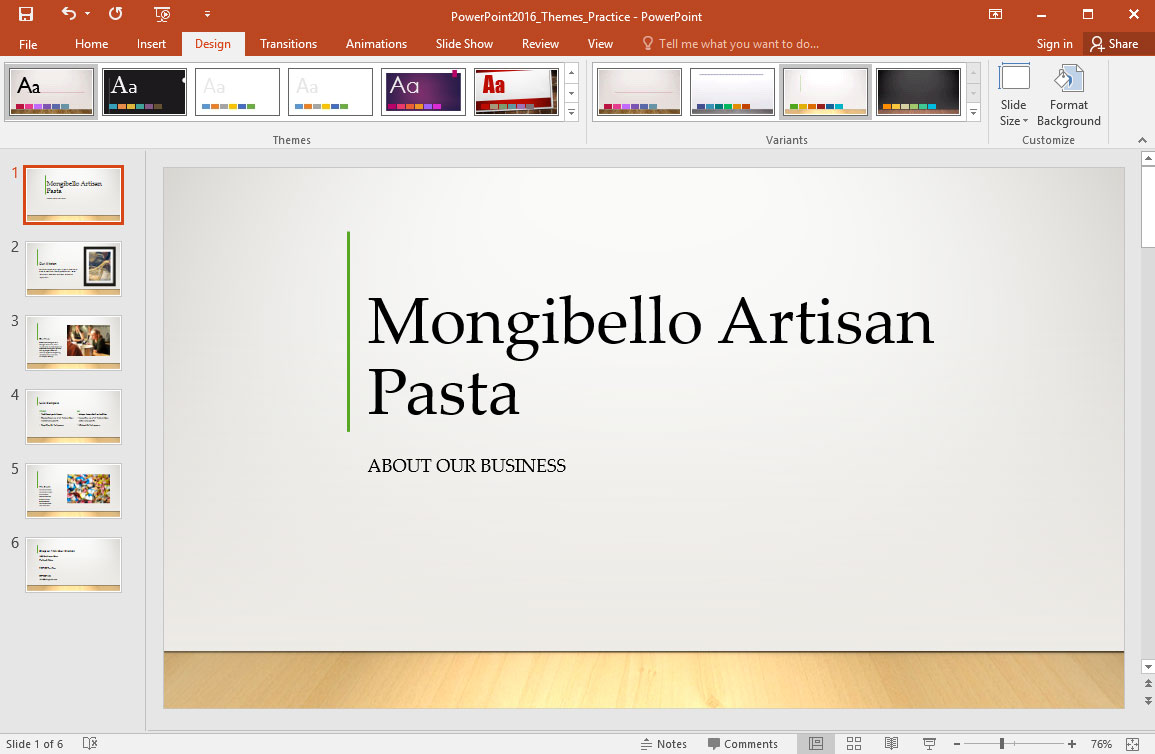
/en/tr_ky-powerpoint-2016/-transitions/content/